Kuinka käyttää ja luoda Facebook-tarinoita iOS- ja Android-sovelluksissa
Facebook Stories -tarinoita on spekuloitu jo jonkin aikaa ja vihdoin ne ovat täällä. Jos näet laajalla tasolla, Facebook Stories -konseptissa ei ole paljon eroa Instagramiin verrattuna, Snapchatin tarinoita tai jopa WhatsAppin tila totta puhuen. Facebook, jolla on tämä kloonattu Snapchat-ominaisuus, tulee varmasti antamaan Snapchatille paljon kilpailua. Facebookin ja Snapchatin kilpailu ei ole uusi, ja se ulottuu vuoteen 2013, jolloin Facebook yritti ostaa Snapchatin 3 miljardilla dollarilla. Ja siitä lähtien se on kiihtynyt. Tämä Facebookin siirto tekee asioista entistä mielenkiintoisempia. Joten mennään eteenpäin oppiaksesi kaiken Facebook-tarinoista, kuinka käyttää ja luoda Facebook-tarinoita, kuinka lisätä valokuva/video Facebook-tarinaan kameran rullasta/galleriasta, kuinka käyttää suodattimia, kuinka tallentaa tarinasi, kuinka nähdä jotka katsoivat tarinasi ja paljon muuta.
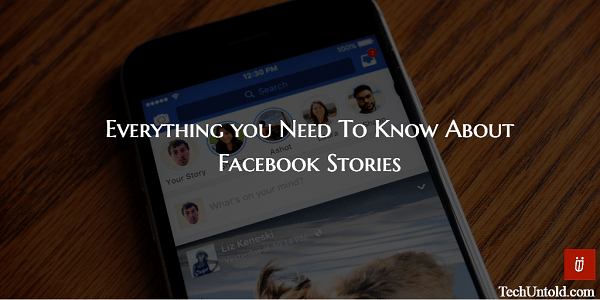
Sisällys
Kuinka luoda Facebook-tarinoita iOS:ssä ja Androidissa
Ensin sinun on päivitettävä Facebook-sovellus uusimpaan versioon vastaavasta App Storesta. Androidille sinulla on oltava versio 117.0.0.18.47 tai uudempi ja iPhone/iPadille sen pitäisi olla versio 85.0 tai myöhemmin. Kun olet päivittänyt sovelluksen, sinun pitäisi nähdä yläreunassa osio Mitä ajattelet? kuten alla.
Jos se ei näy, ole kärsivällinen ja odota jonkin aikaa, koska ominaisuus otetaan hitaasti käyttöön kaikille käyttäjille.
Jos sinulla on se, olet hyvä lähteä.
Tässä artikkelissa käytetyt vaiheet ja kuvakaappaukset ovat iOS-sovelluksesta, mutta menettely pysyy samana Androidille.
1. Luo tarina napauttamalla Sinun tarinasi huipulla. Jos olet ladannut yhden tarinan (valokuvan/videon) viimeisen 24 tunnin aikana, voit joko pyyhkäise oikealle uutissyötenäytössä tai napauta Kamerakuvake vasemmassa yläkulmassa.
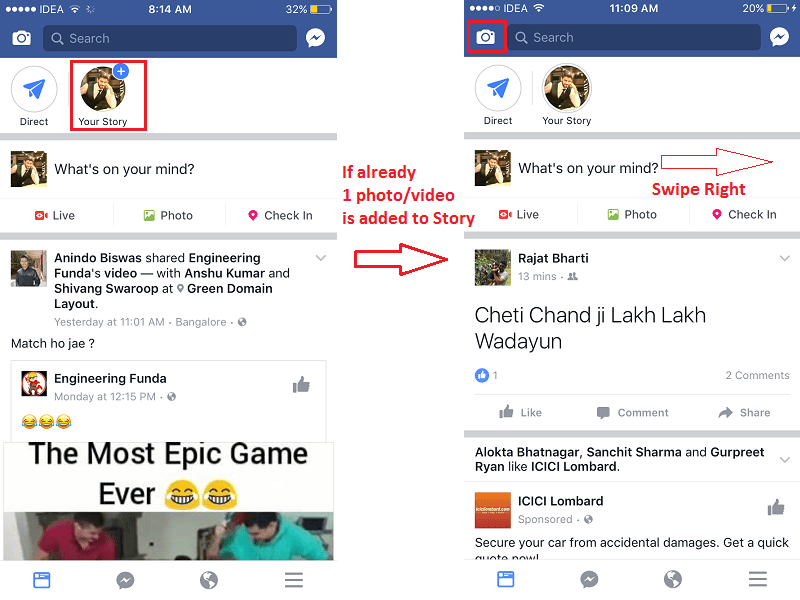
2. Nyt olet näytöllä ja kamera on auki. Ero Instagram- ja Facebook Storiesissa on suodattimet. Facebook Storiesin avulla voit lisätä suodattimia ennen napsautusta, toisin kuin Instagramissa.
Suodattimen lisäämiseksi pyyhkäise ylös or alas Kamera-näytössä. Ele eroaa Snapchatista, jossa se tehdään pyyhkäisemällä vasemmalle ja oikealle.
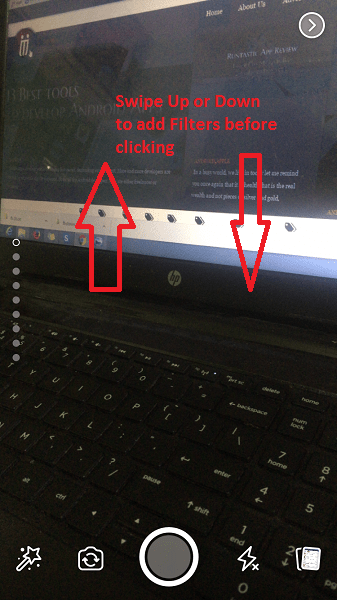
Osoita/tarkenna nyt kamera kasvoihin, voit käyttää Kameran kääntö painike (toinen vasemmalta alareunassa) vaihtaaksesi taka- ja etukameran välillä.
Kun kasvot tunnistetaan, valittu suodatin otetaan käyttöön. Voit vaihtaa suodattimia pyyhkäisemällä ylös/alas näytöllä.
3. Kun olet tyytyväinen suodatinhanaan Napauta painiketta alhaalla keskellä.
4. Jos et pitänyt kuvasta, napauta x -kuvake oikea nuolipainike ja yritä uudestaan. Voit muokata kuvasi vielä enemmän lisäsuodattimilla, tekstillä, piirustuksilla ja muilla muokkauksilla.
Voit kokeilla eri vaihtoehtoja alareunassa, äläkä missaa niitä kääntää vaihtoehto oikeassa yläkulmassa.
5. Kun olet tehnyt kaikki lisäykset, napauta oikea nuoli kuvake alhaalla keskellä.
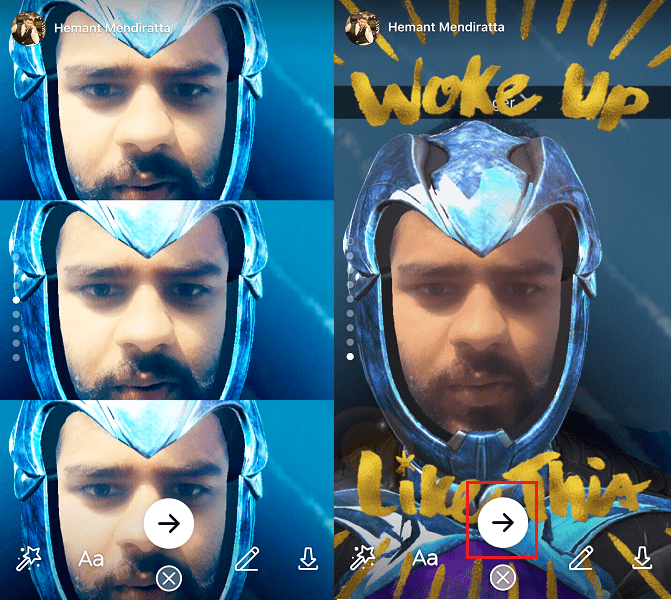
Valitse seuraavassa näytössä Sinun tarinasi -vaihtoehto ja napauta oikea nuoli kuvake pohjalla.
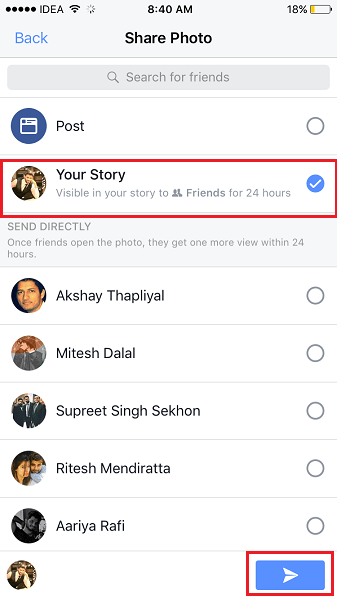
Tämän avulla olet luonut Facebook-tarinasi.
Lisää valokuva/video Facebook-tarinaan kamerarullasta/galleriasta
Haluatko lisätä tarinaasi valokuvan, joka on älypuhelimesi galleriassa äskettäiseltä matkaltasi Amsterdamiin? No, voit tehdä sen helposti napauttamalla kuvakokoelman kuvake oikeassa alakulmassa.
Älypuhelimesi gallerian/kamerarullan kuvat/videot näkyvät alareunassa alla olevan kuvan mukaisesti.
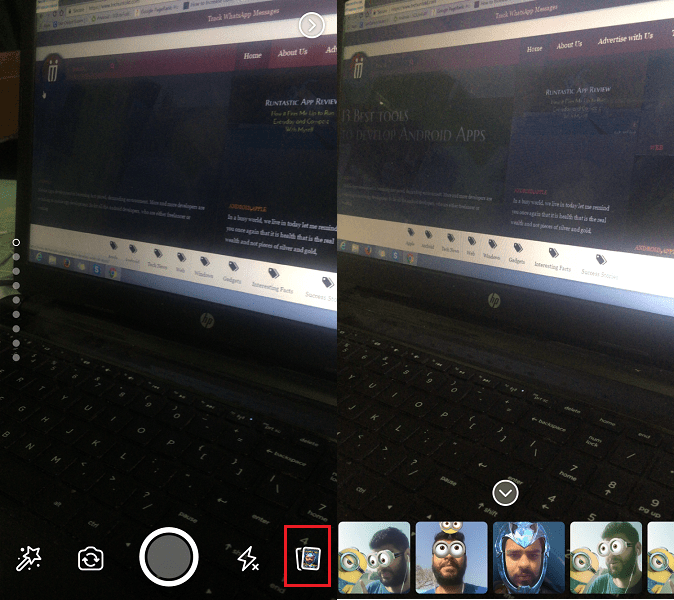
Valitse haluamasi media. Lisää suodattimia, tekstiä, piirrä jne. ja lähetä se tarinaasi kuten teimme yllä.
Kuinka tallentaa tai poistaa valokuva / video Facebook-tarinassasi?
Jos olet Instagrammer tai Snapchatter, tiedät jo, että tarinat katoavat automaattisesti 24 tunnin kuluttua. Se ei ole erilainen myös Facebook-tarinoiden tapauksessa.
Joten jos et halua menettää tarinaasi lähettämääsi valokuvaa/videota 24 tunnin kuluttua, voit helposti tallentaa sen älypuhelimesi galleriaan. Toimi näin.
1. Avaa Facebook-sovellus ja valitse Sinun tarinasi uutissyötteen yläosassa.
2. Siirry tarinasi alla haluamaasi valokuvaan/videoon, jonka haluat tallentaa napauttamalla näyttöä. Kun olet siellä, napauta kolme vaakapistettä -kuvaketta oikeassa yläkulmassa ja valitse Tallenna valokuva/video.
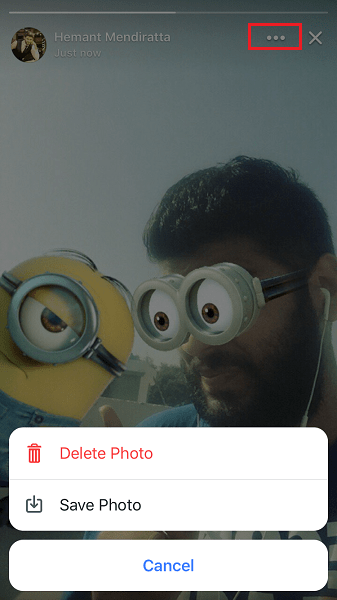
Hups, julkaisitko juuri kuvan/videon vahingossa? Älä huoli, voit helposti poistaa sen tarinastasi noudattamalla samoja vaiheita ja valitsemalla Poista valokuva/video.
Katso, kuka katseli Facebook-tarinasi?
Voit nähdä, kuka on katsonut tarinasi. Voit tehdä tämän siirtymällä tarinaasi ja jos yksi tai useampi henkilö on katsonut sen, niin an silmäkuvake jossa näyttökertojen määrä näkyy vasemmassa alakulmassa. Näet näiden käyttäjien nimet napauttamalla silmäkuvake. Voit vierailla heidän Facebookissa napauttamalla heidän nimeään luettelossa.
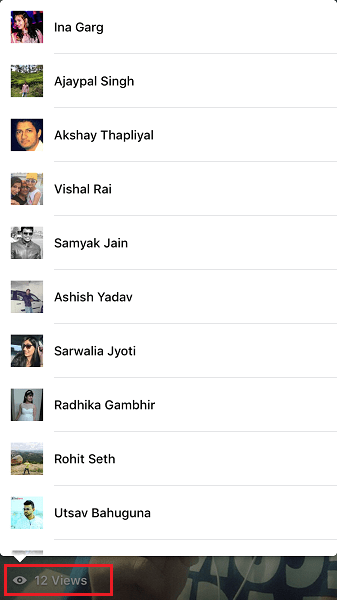
Vastaa jonkun tarinaan
Et voi tykätä kenenkään Facebook-tarinasta tai reagoida siihen, mutta se ei tarkoita, että et voi kehua häntä. On mahdollista vastata tiettyihin viesteihin Storyssa napauttamalla kunkin viestin alla olevaa tekstialuetta.
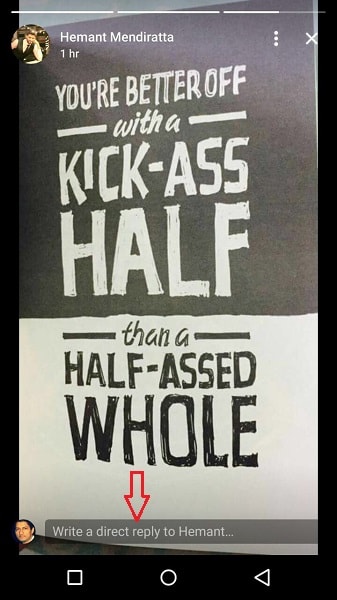
Vastaus vastaanotetaan v Suora kansio tarinasi vieressä vasemmassa kulmassa. Voit tarkastella vastausta 2 kertaa sen jälkeen, kun se tuhoutuu automaattisesti.
Tällä pääsemme tämän artikkelin loppuun. Näiden tietojen pitäisi olla tarpeeksi hyviä, jotta pääset alkuun uusimpien Facebook-tarinoiden kanssa. Jaa tämä opas ystävillesi Facebookissa, jotta he voivat tietää tästä Facebookin kloonatusta Snapchat-ominaisuudesta.
Jos sinulla on ajatuksia, jaa kanssamme alla olevissa kommenteissa.
Viimeisimmät artikkelit